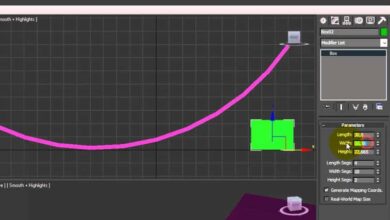Hoe verbind je Discord met je Xbox- en PlayStation-console? Stap voor stap handleiding
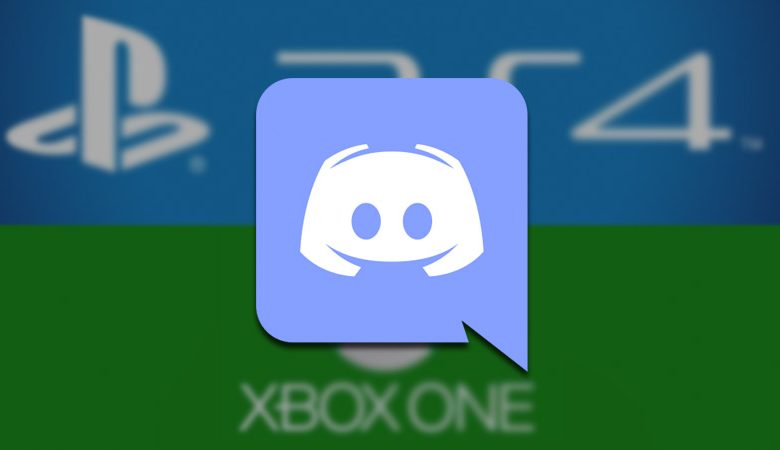
De mogelijkheid geboden om Discord de chatservers maken in maakt een extreem veelzijdig hulpmiddel , vooral met betrekking tot consoles. Als je het wilt weten hoe je Discord verbindt met je Xbox- en PlayStation-console , blijf dit lezen stap voor stap gids .
Discord geeft je de mogelijkheid om chatten via tekst, spraak en video, terwijl je je favoriete games speelt . Dus je kunt je vrienden vinden om volledig gratis online games te organiseren.
Je kunt het niet alleen vinden in de desktopversie en voor mobiele apparaten. Daarnaast heb je de mogelijkheid om je account te koppelen aan je favoriete console . Als je wilt leren hoe je het goed kunt doen, blijf dan lezen.
Leer stap voor stap hoe u Discord vanaf het begin op uw Xbox- of PlayStation-consoles kunt aansluiten
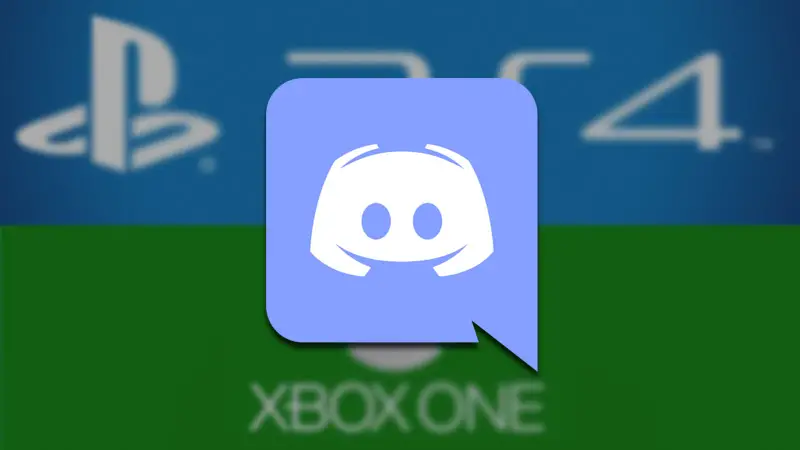
Discord is een perfecte combinatie van verschillende applicaties op één plek, om de meest efficiënte functies te vinden die uw games dynamischer maken. Indien u wenst leer stap voor stap hoe u Discord vanaf het begin op uw Xbox- of PlayStation-consoles kunt aansluiten , hier is een praktische tutorial.
Donker:
Xbox
Het proces van Discord verbinden op de Xbox One-console is een vrij eenvoudige taak. De applicatie heeft een versie die compatibel is met het systeem Xbox. Het enige wat je hoeft te doen is je account te koppelen.
De te volgen stappen zijn:
- Entrez in de Xbox One-menu .
- Cliquez op "Instellingen" .
- Selecteer "Sociale netwerkaccounts" .
- Selecteer et koppel je Discord-account aan Xbox One .
- Het productiesysteem met un Pincode veiligheid , dat u de moet invoeren app van Onenigheid. De pincode is slechts voor een beperkte tijd actief.
Play Station
La koplamp console van Sony, aan haar, heeft geen compatibele officiële app met de PlayStation 4. Er is momenteel geen gemakkelijke manier om deze platforms te koppelen. Gebruikers van beide hebben echter een kosteneffectieve oplossing bedacht voor: verbind Discord met PlayStation .
Om dit te bereiken heb je extra apparaten nodig:
- Audiomixer . Het is een apparaat dat verantwoordelijk is voor het balanceren en regelen van de audio en stem van het spel. Enkele voorbeelden van modellen zijn: Astro Gaming MixAmp TXD en MixAmp Pro TR.
- USB kabel .
- helm met optische kabel die USB-verbinding ondersteunt.
“UPDATE ✅ Wil je je Xbox- of PlayStation-consoles koppelen aan je Discord-account? ⭐ VOER HIER IN ⭐ en leer alles over SCRATCH! ”
Het doel is verplaats audio van de console naar de audiomixer . Om het proces efficiënt te laten zijn, moet u configureren: correct de playstation 4 systeem en voorkeuren Discord .
De te volgen stappen zijn:
- Zet je PlayStation 4 aan.
- Sluit het ene uiteinde van de optische kabel aan in de console en de andere in de audiomixer. Je moet ervoor zorgen configureer de mixer in console-modus.
- Ga naar het PS4-menu en ga naar "Instellingen" .
- Selecteer tabblad "Geluid en scherm" . In dit gedeelte moet u de audio-uitgang configureren.
- Vervolgens verander de hoofduitgang in optische uitgang . U moet ook het audioformaat kiezen.
- Terugkomen Op het menu "Configuratie" en ga naar binnen "Apparaten" .
- Open het apparaat audio. De hoofdtelefoonuitgang moet verschijnen als: "Audiogesprek".
- Nu moet je de audiomixer koppelen met de computer . Schakel hiervoor de MixAmp in de pc-modus. Sluit hem dan aan via USB.
- Open de Discord-app op uw computer.
- Wijzig in de app de instellingen voor spraakinvoer zodat de audiomixer kan worden gedetecteerd. Selecteer de hoofdtelefoon die je gebruikt.
- Om naar de audio te luisteren , is het noodzakelijk om de 3,5 mm-kabel van de mixer op de pc aan te sluiten. Zo wordt het geluid omgeleid naar de MixAmp.
- Eindelijk, in "Uitvoerapparaten", laat het aan "Standaard" of selecteer de computerluidsprekers.
- Geniet van je games op PlayStation 4 met je vrienden via Discord.
Ontdek hoe je je Steam-account aan Discord kunt koppelen om je favoriete games te kopen.

onenigheid en Stoom zijn de twee meest populaire platforms in de wereld van videogames . Om deze reden zullen we u laten zien: hoe je je Steam-account aan Discord kunt koppelen om je favoriete games te kopen .
Het proces is uiterst eenvoudig, omdat de twee apps goed samenwerken:
Start de Discord-app
voor start de Discord-app , open eerst de applicatie op uw computer. Klik dan op het icoon "Gebruikersinstellingen" . Deze optie bevindt zich linksonder in het scherm.
Voer verbindingen in
Le instellingenmenu verschijnt op het scherm . Hier kunt u alle wijzigingen aanbrengen die u nuttig vindt. Dit is ook het gedeelte waar u de mogelijkheid heeft om verbinding te maken Stoom avec Discord. Klik hiervoor op "Verbindingen" . Dit is de vierde optie in het menu, en deze vind je net onder "Geautoriseerde toepassingen" .
Inloggen met Steam
Een nieuw submenu opent op het scherm. Hier kan je verbind je Discord-account naar een van de beschikbare platforms, zoals Trekken , Facebook , YouTube , onder andere . je moet klik op het Steam-pictogram . dan Discord zal u vragen om uw account te bevestigen. U moet uw e-mailadres en wachtwoord opgeven. Eindelijk is het je gelukt om de twee platforms met elkaar te verbinden.
Als je vragen hebt, laat ze dan achter in de reacties, we nemen zo snel mogelijk contact met je op en het zal ook een grote hulp zijn voor meer communityleden. Bedankt!